マテリアライズド・ビュー・ウィザード
クラスター内で新しいマテリアライズド・ビューを作成、編集、または複製する有効なCQL文を生成するためのウィザード。
[New Materialized View]ウィザードは、指定されたクラスター内で新しいマテリアライズド・ビューを作成、編集、または複製する有効なCQL文を生成します。
[New Materialized View]ウィザード
- Basic Settings
- Primary Key Settings
- Advanced Settings
- コンパクション
- まとめ
- の順にメニュー項目を選択します。
- スキーマ・ナビゲーターを右クリックし、[New Materialized View]を選択します。
- キーボードのショートカット⌥⇧+⌘+V(Mac OS X)またはCtrl+Alt+Shift+V(Linux)を押します。
[New Materialized View]ウィザードの最初のパネル([Basic Settings])が表示されます。このパネルには2つのペインがあります。1つはマテリアライズド・ビューの設定を表示してこれらの設定を編集するためのペインで、[CQL Preview]ペインは最初のペインの値から生成されるマテリアライズド・ビューを作成するためのCQL文を表示します。
- Connection
- 既存の接続を選択するか、新しい接続を作成します。
- Keyspace
- 既存のキースペースを選択するか、新しいキースペースを作成します。
- テーブル
- 既存のテーブルを選択するか、新しいテーブルを作成します。
- View name
- 有効なマテリアライズド・ビュー名を入力します。
- Available columns
- 使用可能なカラムを選択します。
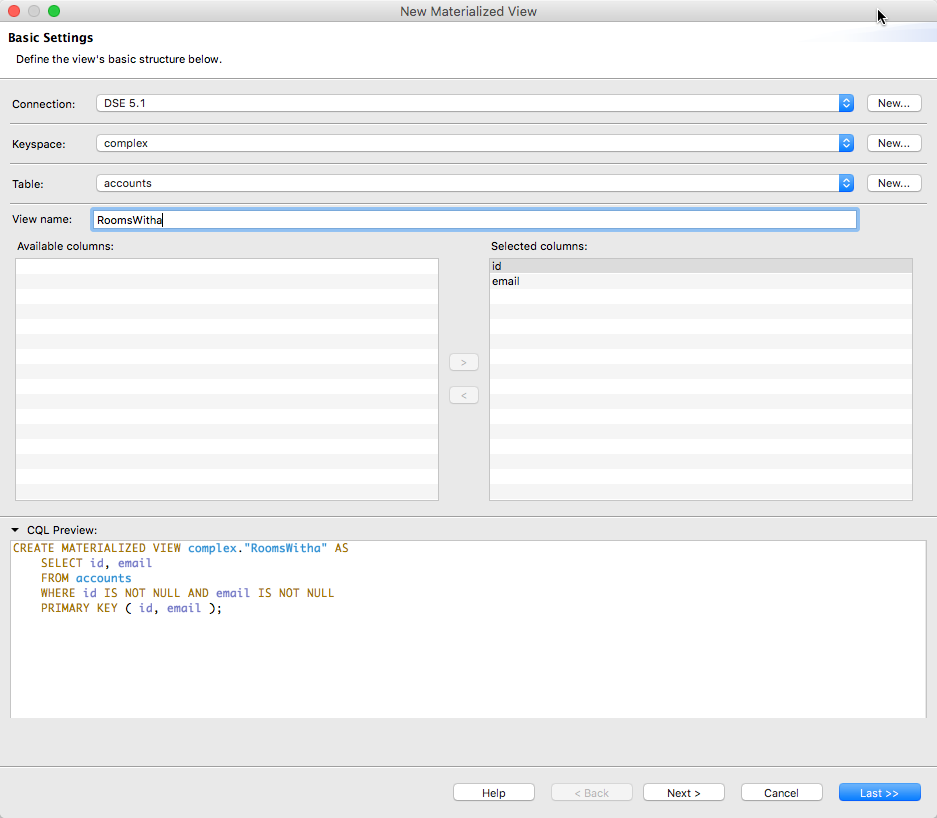
[Next]を選択すると、[New Materialized View]ウィザードの2番目のパネル([Primary Key Settings])が表示されます。
- Available columns
- 使用可能なカラムを表示します。
- パーティション・キー
- テーブルのパーティション・キーを表示します(データを格納するノードを決定します)。
- クラスター化カラム
- テーブルのクラスター化カラムを表示します。
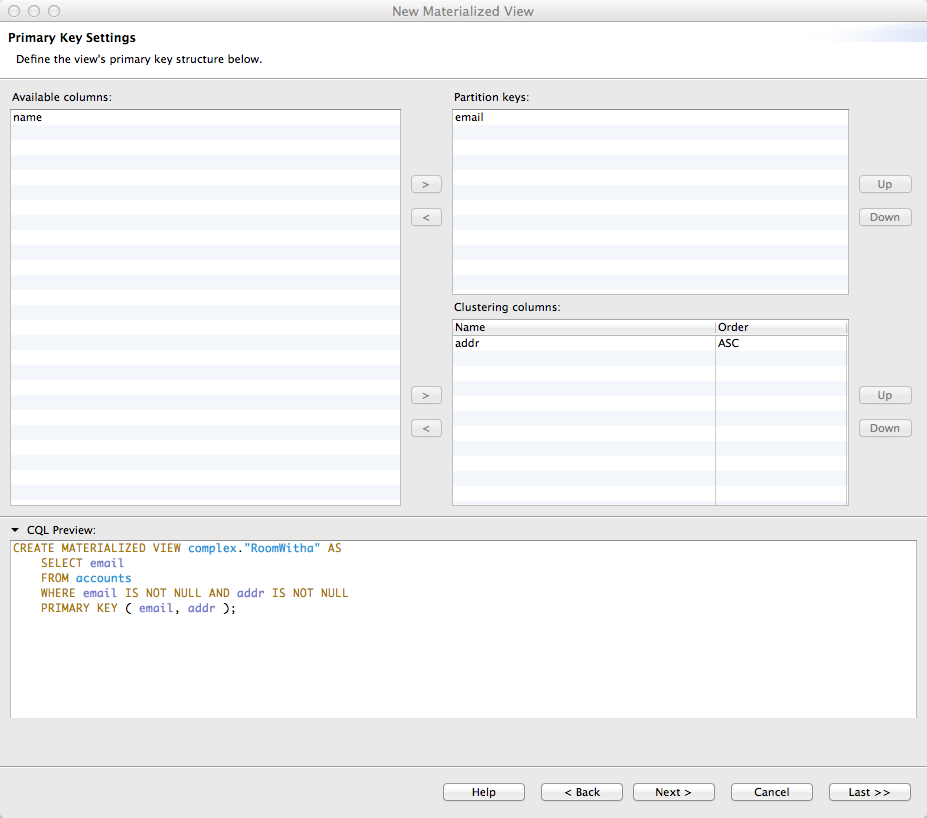
[Next]を選択すると、[New Materialized View]ウィザードの最後のパネル([Advanced Settings])が表示されます。
- マテリアライズド・ビューのオプション
-
- Read repair chance
- クラスター内での読み取り時に読み取りリペアを呼び出すための基準(0~1の範囲の値)。
- DC-local read repair chance
- 現在のデータ・センターですべてのレプリカを対象に読み取りリペアが呼び出される確率。
- Bloom filter FP chance
- SSTableブルーム・フィルターの望ましい偽陽性確率。
- Default time to live
- テーブルのデフォルトの有効期限(秒単位)。TTLの制御がないときに、MapReduceシナリオで使用されます。
- GC grace seconds
- トゥームストーン(削除マーカー)のガーベージ・コレクションを実行するまでの待ち時間を指定します。デフォルト値は、削除前に整合性が満たされるように十分な時間が設定されています。多くの展開でこの間隔は短縮でき、また、シングル・ノード・クラスターでは安全に0に設定できます。
- Minimum index interval
- パーティション・インデックスのエントリーのサンプリングを制御するための最小値で、これらのプロパティを変更してパーティション・サマリーのサンプル頻度を設定します。
- Maximum index interval
- パーティション・インデックスのエントリーのサンプリングを制御するための最大値で、これらのプロパティを変更してパーティション・サマリーのサンプル頻度を設定します。
- Memtable flush period
- 指定した時間(ミリ秒単位)の経過後、memtableのフラッシュを強制的に実行します。
- Speculative retry
- read_repair_chanceが1.0ではない場合に通常の読み取りタイムアウトをオーバーライドして、別の読み取り要求を送信します。
- CRC check chance
- 読み取り時にチェックサムがチェックされる確率。
- 圧縮
-
- Enabled
- 圧縮が有効かどうか。
- SSTable compression
- 使用する圧縮(LZ4、Snappy、Default、またはNone)
- Chunk length
- 圧縮スキームが使用するブロックのサイズ
- 上のプロパティをdefault値にリセットします。
- テーブルのプロパティとそのデフォルト値については、詳細情報を参照してください。
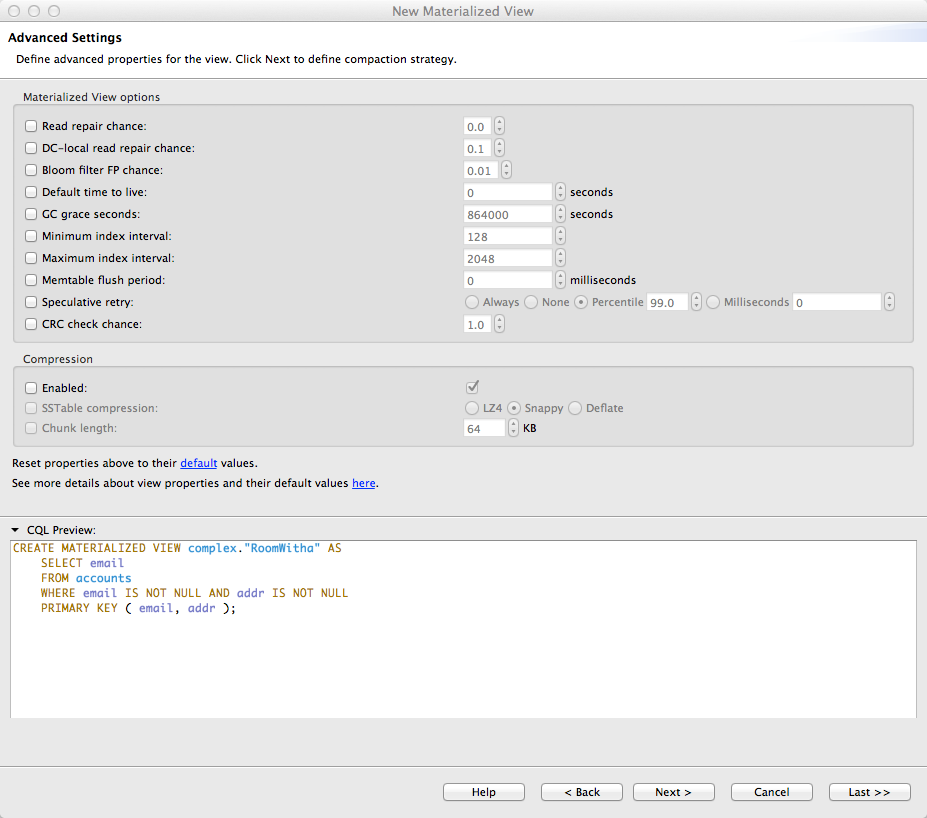
[Next]を選択すると、[New Materialized View]ウィザードの[Compaction]パネルが表示されます。
- Strategy
- 使用するコンパクション・ストラテジ・クラスを設定します。
- Enabled
- Tombstone threshold
- Tombstone compaction interval
- Unchecked tombstone compaction
- Min threshold
- Max threshold
- Min SSTable size
- Bucket low
- Bucket high
- Caching
-
- キー
- ALLまたはNONE
- Rows per partition
- CQL行の数、NONE、またはALL
- 上のプロパティをdefault値にリセットします。
- 上のテーブルのプロパティとそのデフォルト値の詳細については、ここを参照してください。
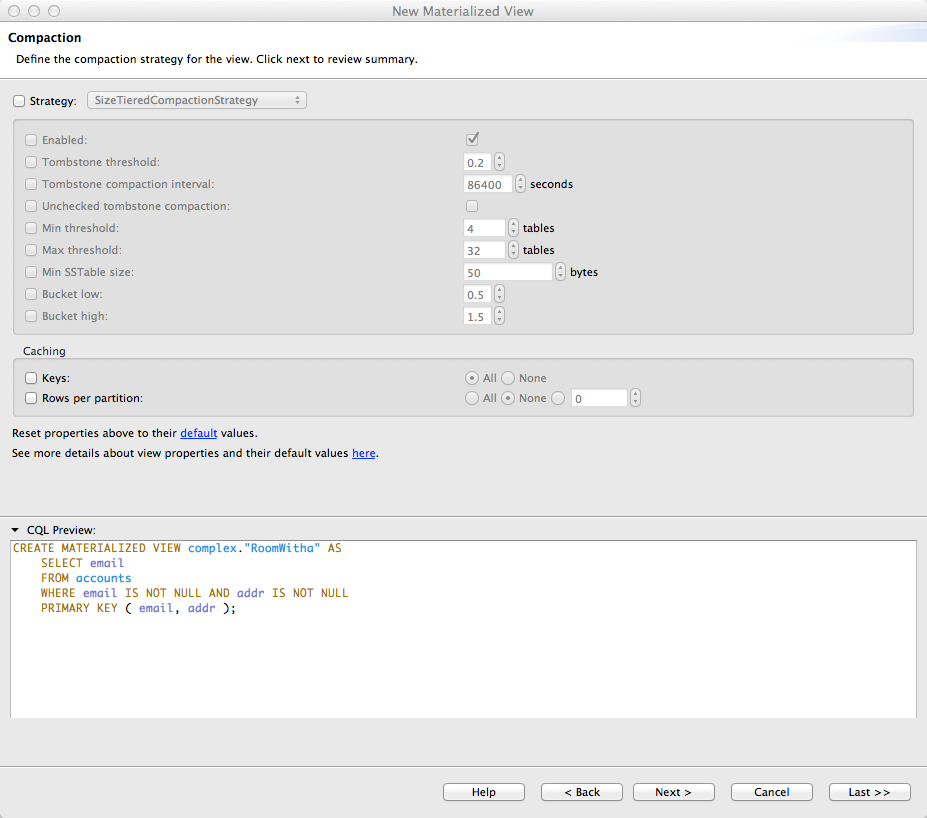
[Next]を選択すると、[New Materialized View]ウィザードの最後の[Summary]パネルが表示されます。
- Execute the generated statement(s) using connection DSE 5.1
- Insert the generated statements into:
- a new CQL editor
- an existing CQL editor
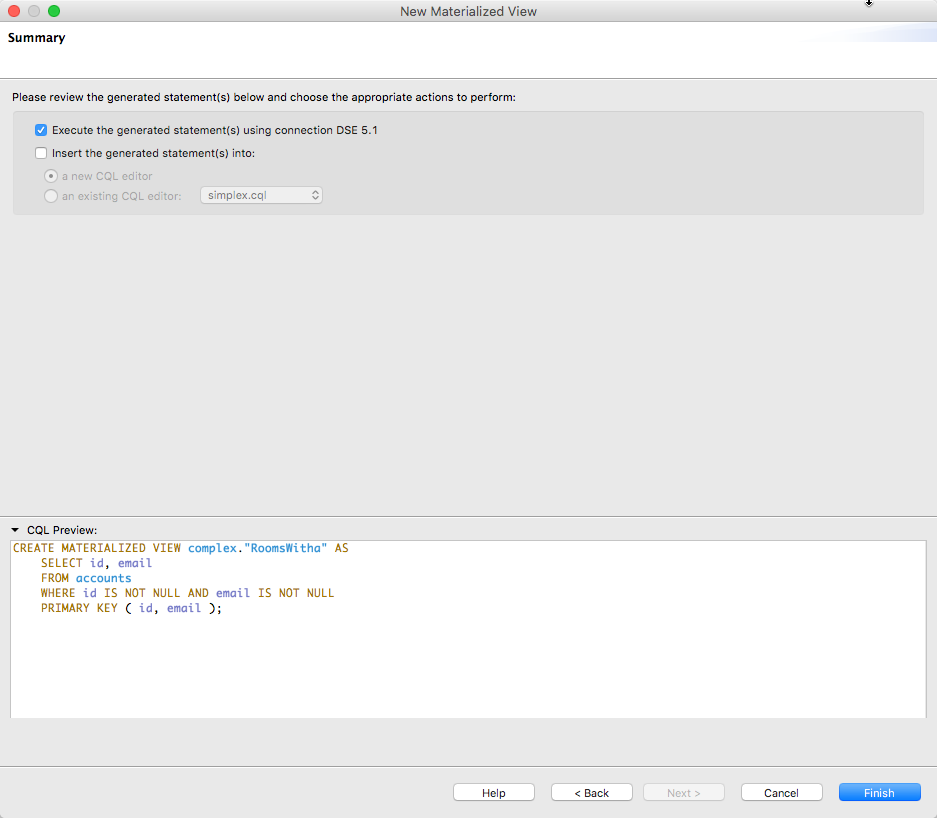
[Edit View]ウィザード
既に定義されているマテリアライズド・ビューの詳細の中には変更できないものが含まれているため、[Edit View]ウィザードと[Clone View]ウィザードの手順は少なくなっています。[Edit View]および[Clone View]ウィザードにアクセスするには、[Schema Navigator]で、既存のマテリアライズド・ビュー・ノードを右クリックし、コンテキスト・メニューで対応するメニュー項目を選択します。
[Edit View]ウィザードは、[Advanced Settings]から始まり、[Compaction]および[Summary]パネルがあります。これは、[Basic Settings]および[Primary Key Settings]パネルの値を編集できないためです。
一方、[Clone View]ウィザードは[Basic Settings]パネルから始まり、複製されたビューの構成データがそのパネルに読み込まれます。
